Como crear Back Up's con PSP IrShell
En este tutorial aprenderemos a crear Back Up's (copias de seguridad) de nuestros UMD's. Para hacerlo utilizaremos las opciones del menú "File Management". Este menú presenta varias opciones de administración de archivos, como renombrar, crear carpetas, borrar, etc. Nosotros nos centraremos en las opciones de "Copy" y "Paste".
IrShell nos ofrece 3 posibilidades para crear nuestro Back Up, podemos crearlo en nuestra Memor Stick (Se necesitará bastante espacio), por via Wifi o USB en el PC. Aquí aprenderemos a crearlo en el PC via USB, ya que es más práctico y si se sabe crear en el PC, también se sabrá crear en la Memory Stick.
Ingredientes:
Para poder crear nuestro Back Up necesitaremos una serie de programas que seguidamente detallaremos:
- UMD Original.
- Cable USB PSP-PC.
- PSP IrShell.
- Driver para PC "PSP Type B".
- USBHostfs.
- UMDgen.
Configurando nuestro Driver PSP Type B:
Ahora vamos a configurar nuestro Driver PSP Type B, de esta forma nuestro PC será compatible con la transferencia de datos PSP-PC desde la PSP. Primero descargaremos el Driver para PC y descomprimimos la carpeta en el directorio que prefiramos, por ejemplo "C:\", de nuestro disco duro y quedará así "C:\Driver\". Ahora, con la PSP conectada por USB al PC, iniciamos el IrShell y seleccionamos la opción "Toggle USBHost". Si todo sale bien, windows nos pedirá que debemos instalar el driver para PSP Type B. Seguimos las siguientes instrucciones:
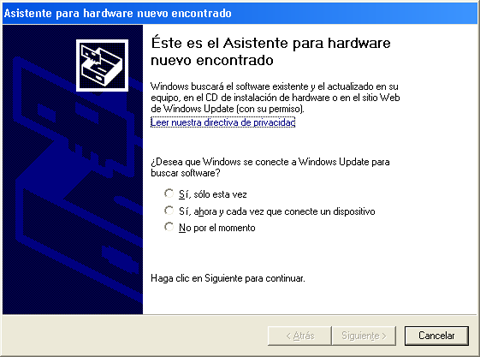
Marcamos "No por el momento" y pinchamos en "Siguiente".

Marcamos la segunda opción "Instalar desde una lista o ubicación específica" y pinchamos en "Siguiente".
Marcamos SOLO "Incluir esta ubicación en la búsqueda", pinchamos en "Examinar" y buscamos nuestra carpeta "Driver" (en este caso C:\Driver\) y pinchamos en "Siguiente".
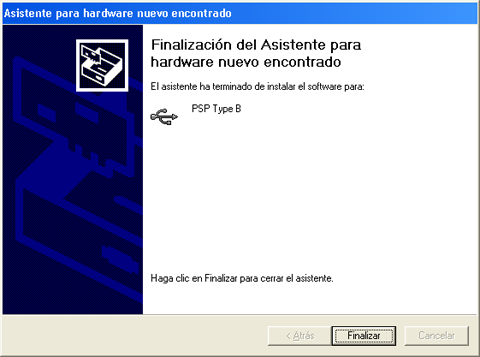
Pinchamos en "Finalizar" y nos aparecerá el siguiente mensaje:
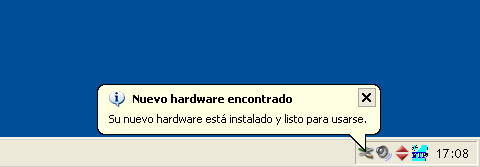
Ya tendremos nuestro Driver PSP Type B instalado y listo para utilizar.
Preparando el usbhostfs.exe:
El "usbhostfs.exe"será el portal que nos permita transferir datos desde la PSP al PC como si de una Memory Stick gigante se tratase. Hay que tener en cuenta, que el programa solo nos dejará acceder a los archivos (desde la PSP) que estén en el mismo nivel o inferior que el propio programa. Por ejemplo, si tenemos el "usbhostfs.exe" en la carpeta "C:\PSP\USBHost\usbhostfs.exe", podremos acceder a todos los archivos y carpetas que estén dentro de la carpeta "USBHost" pero no en las carpetas superiores "PSP" o "C:\". Así pues, si queremos tener CONTROL TOTAL de nuestros archivos del PC en la PSP, deberemos descomprimir el archivo "usbhostfs.rar" en la raíz del disco duro, "C:\" por ejemplo.
Descomprimimos el archivo "usbhostfs.rar" en el directorio que queramos. Para hacer nuestro Back Up, bastará con descomprimir el .rar en cualquier carpeta (USBHost por ejemplo) y dentro de esta crear una nueva carpeta llamada por ejemplo "Back Up".
Finalmente, iniciamos el "usbhostfs.exe", nos aparecerá la siguiente pantalla:
No tocamos nada, dejamos la pantalla abierta, esto nos permitirá la transferencia de archivos PSP-PC por USB.
Creando nuestro Back Up:
Lo primero que deberemos hacer es, evidentemente, insertar el UMD en la PSP e iniciar el IrShell.
Una vez hecho esto, nos dirigimos al explorador de archivos del IrShell, "Directory View", Como podréis ver, estáis viendo los archivos de vuestra Memory Stick, estáis en el directorio "ms0:/". Ahora pulsaremos "Triangulo" y subiremos de nivel hasta que no suba más, tendremos una pantalla similar a esta:
Seleccionaremos "disc0:/" y pulsamos "X", entraremos en el directorio "disc0:/". Aquí podréis ver todos los archivos que contiene nuestro UMD. Ahora debemos copiar los archivos al PC, lo haremos de la siguiente manera:
Posaremos el cursor sobre el primer archivo o carpeta, en este caso "PSP_GAME/" y pulsaremos "Select". Apareceremos en el menú principal del IrShell. Ahora nos dirigimos a la opción "File Management" y nos saldrá una pantalla similar a esta:
- X = Rename: Podremos renombrar la carpeta o archivo seleccionado anteriormente, en este caso "PSP_GAME/". Como pertenece al UMD, no podremos renombrar nada.
- O = Make Dir: Podremos crear una carpeta nueva en el directorio donde está ubicada nuestra carpeta o archivo seleccionado anteriormente, en este caso "disc0:/". Como pertenece al UMD, no podremos crear nada.
- Cuadrado = Delete: Eliminaremos la carpeta o archivo seleccionado anteriormente, en este caso "PSP_GAME/". Como pertenece al UMD, no podremos borrar nada.
- Select = Copy: Copiaremos la carpeta o archivo seleccionado anteriormente, en este caso "PSP_GAME/".
- Start = Paste: Pegaremos nuestra carpeta o archivo seleccionado anteriormente en un nuevo direcotirio.
- Triangulo = Cancel: Saldremos del "File Management".
Ahora que ya conocemos las opciones básicas del "File Management", pulsaremos "Select", de esta forma se copiará en el "portapapeles" la carpeta seleccionada (PSP_GAME/), y aparecerá la siguiente pantalla:
Pulsamos "X" o "O" y nos mandará de nuevo al explorador de archivos. Es la hora de escoger la carpeta donde vamos a pegar la carpeta o archivo seleccionado.
Sin salir del explorador de archivos, pulsamos triangulo para subir de nivel hasta que no suba más. Ahora seleccionamos "usbhost0:/" y entraremos en el directorio donde hemos ubicado el "usbhostfs.exe". Entraremos en la carpeta donde queramos crear nuestro Back Up, en este caso "Back Up/".
Ahora pulsamos "Select" y volvemos a entrar en "File Management". Pulsaremos "Start" para pegar el archivo o carpeta seleccionada y nos aparecerá la siguiente pantalla:
Pulsamos "X" o "O" y empezará la transferencia de archivos. Podréis fijaros que en el PC, en el directorio que hemos seleccionado se está creando un archivo o carpeta que corresponde al que estamos copiando. Cuando finalice el proceso la pantalla anterior del IrShell desaparecerá y nos mandará al explorador de archivos de nuevo, exactamente al directorio donde hemos pegado nuestro archivo o carpeta.
Repetiremos este proceso tantas veces como archivos o carpetas contenga el UMD, una vez hayamos copiado todos los archivos y carpetas del UMD a nuestro PC, podremos crear la ISO o CSO con el UMDgen.
Generando una ISO:
Bien, ya tenemos todos los archivos de nuestro UMD copiados en el PC, ahora con el UMDgen los "juntaremos" en forma de ISO, CSO o DAX.
Primero abriremos el UMDgen y apareceremos en la pestaña "Explorer". Por otro lado, abrimos nuestra carpeta donde están los archivos y carpetas del UMD (C:\USBHost\Back Up\). Ahora bastará con arrastrar todos estos archivos a la ventana del UMDgen, nos quedará de la siguiente manera:
Finalmente, pinchamos sobre "Save" y escogemos en que formato queremos crear la ISO (ISO, CSO o DAX). Una vez escogido nos aparecerá un explorador de archivos para que seleccionemos el directorio donde queremos guardar la ISO y el nombre que le queremos dar. Una vez tengamos seleccionado el directorio y puesto el nombre, pinchamos en "Guardar". y se nos creará nuestra ISO.
Si hemos seleccionado para guardarlo en formato CSO o DAX, después de escoger el nombre y la ubicación del archivo, nos aparecerá la siguiente pantalla:
Aquí podremos cambiar el grado de compresión de nuestro Back Up, 9 mayor y 1 menor. En principio en nivel 9 deberá funcionar bien, aunque si detectamos que el Back Up no funciona o se ralentiza, podremos jugar con el grado de compresión para resolver el problema. Una vez seleccionado el grado de compresión pinchamos en "Continue" y se creará nuestra CSO o DAX.
Pues esto es todo peseperos. Se que a primera vista parece que el proceso es un poco lioso y largo, pero en cuanto lo hagáis con el primer archivo, veréis que es realmente sencillo.
Anuncios Google
- Inicie sesión o regístrese para enviar comentarios
- 25660 lecturas


Comentarios
Problema con UMD
bueno tengo un problema solo me encuentra la carpeta PSP_GAME que solo ocupa como 243kb q stoy haciendo mal? gracias
ya pude copiar todas las carpetas a la computadora pero cuando creo el iso y lo pruebo se queda congelado el psp ayuda porfa tengo CF 5.00 m-6 gracias
duda
veo en la imagen que estan las carpetas psp_game, umd_audio, umd_video, umd_ data.bin... se podra crear una iso con solo las carpetas psp_game y umd_data.bin? porque en las descargas a veces solo se dan esas carpetas... gracias
No me corre el juego.
Hola pues segui este tutorial y ise un back up de castlvania dracula x chronicles y pues tengo la vercion 3.71m33-3.
al cargar el iso o cso pues se queda la panalla negra y de ai no pasa.
e intentado cambiar el kernel y el modo no umd entre otras y no me va.
me pueden ayudar o a decir que ise mal? :S
Pasate
por tutoriales Custom Firmware, y revisa el de crear back ups con el M33.
Gracias
Me sirvio de mucho ^^.
Problema con street showdown
Hola. Tengo un problema. Cuando está pasando el juego del psp a la pc, (casi llegando a los 785mb) se queda trabado el psp y tengo que apagarlo por completo. En el MS-DOS me marca un error que dice: Error, invalid magic 6F68532F. Tengo 3.71 m33 kernel 2. Espero y me puedan ayudar a solucionar este problema.
Prueba
este tutorial, con tu Custom Firmware te sera mas facil.
El formato CSO es comprimido, y a la PSP le cuesta algo mas "moverlo". ISO, en cambio, ocupa mas espacio, pero suele ir el juego algo mas rapido.
Para recibir ayuda más rápidamente, recomendamos que pongas títulos descriptivos y no utilices abreviaturas (estilo MSN) en tus post de los foros. Recuerda revisar el Manual del perfecto forero y las Normas de la Comunidad.
Desempeño
Hola. Quisiera saber cuál de todos los formatos que se mencionan aquí es el mejor. Bueno y sus ventajas y desventajas de ellos. Espero su respuesta y como siempre es genial está página. SALUDOS
CSO o ISO
Las ventajas de el formato es ISO es que los juegos funcionan con más velocidad i calidad i no se bloquean (normalmente).El problema es que es un formato que ocupa mucho espacio.
El formato CSO es la compresion de ISO. Ocupa menos espacio pero los juegos a veces se detienen y no ttienen tanta velocidad.
El formato DAX esta actualmente en desuso.
Espero que te sirva de ayuda.
Entra en mi web!
Pásate por el FAQ's,
Pásate por el FAQ's, aprenderás mucho ;).
Par las peliculas no se, no
Par las peliculas no se, no lo he probado, pero para juegos es como unas 100 veces mas facil usar el fastloader, no os lo tomeis a mal pero con ese programa solo hay que darle a la X y lo hace todo solo, ahora bien, no creo que sirva para las pelis, no tengo ningun UMD de pelicula pero quien lo tenga que lo pruebe
No hay que combatir el fuego con el fuefo, el agua es mucho mas efectiva
sirve para umd de peliculas
hola este es un muy buen tutorial mi duda es si sirve tambien por que no se menciona explicitamente solo se menciona copiar o hacer backup de umd. si sirve para hacer backup de umd peliculas? sobre todo en la version 3.71m33-2 de antemano gracias por su ayuda
En teoría debería de
En teoría debería de funcionar, no es más que copiar los archivos del UMD a la Memory Stick o al PC.... Pero como dice Uni, pruebalo y nos cuentas ;).
Pruebalo
y nos cuentas.
Hola
Bueno ya ven que hace rato les komente ke el progreso iba lento??? bueno el kaso es ke siguio pero kuando llego al 2do archivo del data ahi se kedo o0tra vez, el psp me mando un error algo de "cant loader" no rekuerdo bien. que puedo hacer??? por fin logre konectar m1 psp a la pc y ahora esto... eso mismo me pasa kuando lo kiero hacer directamente al la MS se traba y ahi se keda, no me manda el error pero si se blokea el psp(y y a lo eh dejado mucho tiempo aprox 30 m1n).
pcB
Una pregunta...
Este procso komo kuanto dura? eske ya espere komo 10 m1n y no pasa nada... se pasan algunas karpetas pero kuando va por el DATA ahi se keda y ya no se ve ke siga progresando :! plz help
pcB
no inicia
algo paso cuando estava copiendo el gta a la pc y mi hermono desconecto el usb mientras pasaba los datos. otras vese tambien lo abia desconectado pero nuca paso lo que les cuanto ahora. al apagar la psp por completo 1-no se apaga el fondo primero y las imagenes despues como suele ser y se me apaga todo el mismo tiempo y cuando la prendo se me conjela y no me da el inicio entonces tengo que entrar al recovery y sin moverle nada le pongo en exit y me inicia con esas letras normales las que disen sony xxxxxxxx? saveque.
que es lo que le pasa a mi psp 3.40OE-A.
Me rindo...
Hasta las 2am (mexico) intente hacer ke el driver se instalara y no pude! kreo ke me kedare sin hacer back ups... lo hice en windows vista y xp, kada uno kon su respectivo driver... no hay o0tra manera de hacer back ups ke no implique tener que instalar ese driver!!! plz ayuda !! :! komo lo hago via wi-fi ojala y hagan un tuto kon el iR shell 3.1 CF Se los agradecr1a muchisimo!! :)
pcB
Puedes utilizar el USB
Puedes utilizar el USB Special System Storage. No necesitarás el driver y crear el back up es tan sencillo como copy paste. Realmente este tutorial no es la mejor opcion para hacer back up's, pero lo publiqué porque me parecia bueno que la gente sepa utilizar todas las opciones que ofrece el irshell.
kreo ke...
kreo ke eso de hacer back ups no kiere konm1go, me baje ese programa y lo instale en m1 psp y kuando lo korro me manda el famoso error de ke no se puede korrer el juego "800 noc ke". gracias de todos modos...
pcB
Asegurate de que lo pusiste
Asegurate de que lo pusiste en la carpeta correspondiente (GAME o GAME150) dependiendo de como tengas configurado el Recovery. (por defecto, GAME150).
Otra cosa, tienes CF instalado?
CF 3.4
que onda mira ya logre hacer la conexion entre psp y pc kon el type b para vista, ahora el problema es ke kuando estoy haciendo el back up kuando va copiando el DATA ahi se blokea el psp y luego aparec un msj que dic algo de "cant loader" ke puedo hacer :! bueno mientras tanto ya disfruto de jugar isos desde mi pc :)
pcB
Help :P
Tengo una duda, hace rato hice una kosa rara y logre kopiar los archivos del UMD a la MS pero komo ke se blokeo el psp y lo apague(1ro la luz de la MS estaba parpadeando, luego dejo de parpadear y la deje por un rato luego fue que la apague xq komo ke se kongelo), luego vi los datos del psp y estaba toda la karpeta kopiada, pero ya no supe que hacer. mi duda es si puedo unir esos archivos kon el UMDgen??? si esa es la manera de hacerlo dsd la MS kreo ke esta 1000 vcs mas facil.
pcB
tarda
aunque tarda un poco es genial.
Yo tambien prefiero el
Yo tambien prefiero el usbsss , y claro que conociamos esta forma xDDD ,
" En igualdad de condiciones la solución más sencilla es probablemente la correcta "
Existe otra alternativa
más cómoda, el usbsss, no hace falta instalarte ningún tipo de driver. Metes el UMD, pulsas dos veces X y en ordenador te aparece un dispositivo de almacenamiento, dentro de él esta el juego ya en iso, y solo hay que copiarlo.
Segun tu teoria, por que no
Segun tu teoria, por que no utiliza todo el mundo MAC, es mucho mejor que windows no? O por que no se quitan los CF anteriores? No esta ya el 3.40 que es el mas reciente y el mejor? Pensemos mas en los demas que en nosotros mismos.
La verdad esque existen
La verdad esque existen muuuchas alternativas y seguramente esta es la más compleja o laboriosa. Pero ninguno de los otros programas te ofrece las posibilidades que ofrece el IrShell. Así pues, con el IrShell puedes hacer multitud de cosas y una de ellas es crear un Back Up de tus UMD's sin necesidad de más programas.
Digamos que el IrShell es un "Todo en 1". He hecho este tutorial porque creo que muy poca gente (casi nadie) conocia esta posibilidad del IrShell.